Come scaricare e installare Windows 10 21H1
È possibile utilizzare diversi metodi per scaricare e installare Windows 10 21H1, May 21H1 Update. Ciò include le immagini ISO ufficiali, lo strumento di creazione di Windows Media, Windows Update e il software Upgrade Assistant.
Microsoft ha rilasciato Windows 10 versione 21H1 a consumatori e clienti. È un aggiornamento minore che si presenta sotto forma di aggiornamento cumulativo tramite un pacchetto di abilitazione per gli utenti di Windows 10, versione 2004 e Windows 10, versione 20H2.
Annuncio
L'aggiornamento del 21 maggio 1 è inizialmente disponibile per gli utenti di dispositivi che eseguono Windows 10, versione 2004 o successiva che sono interessati a provare gli ultimi aggiornamenti delle funzionalità e sono pronti per installare questa versione sul loro dispositivo. Se sei attualmente in uso Windows 10 versione 2004 o 20H2, questo processo richiederà solo pochi minuti. Se hai bisogno di eseguire un'installazione pulita, quando è richiesta un'immagine ISO.
Per scaricare Windows 10 versione 20H2 in Impostazioni
- Aprire Impostazioni.
- Navigare verso Aggiornamento e sicurezza > Windows Update.
- Clicca sul Controlla gli aggiornamenti pulsante.
- Una volta visualizzato l'aggiornamento, puoi selezionare Scarica e installa.
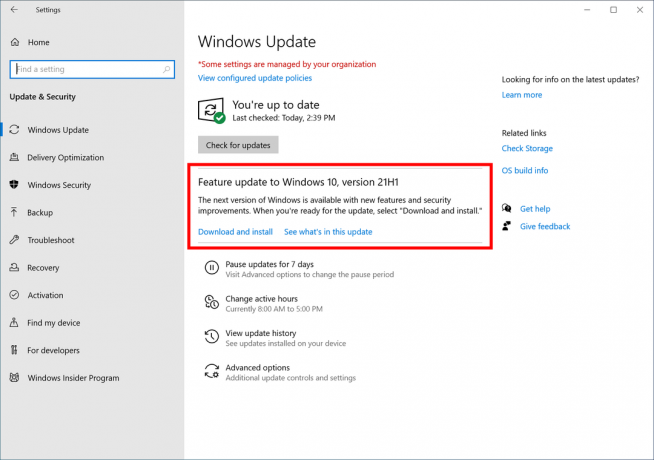
In alternativa, potresti voler scaricare un'immagine ISO e installare Windows 10 versione 20H1 da zero. Puoi utilizzare lo strumento di creazione di Windows Media per scaricare l'immagine ISO o aggiornare direttamente la tua configurazione.
Scarica Windows 10 versione 21H1 con Media Creation Tool
- Scarica l'ultima versione di Windows 10 Media Creation Tool da qui: Scarica lo strumento di creazione multimediale di Windows 10.

- Esegui l'app e accetta il contratto di licenza per procedere.

- Una volta visualizzata la pagina "Cosa vuoi fare?", seleziona l'opzione Crea un supporto di installazione (unità flash USB, DVD o file ISO) per un altro PC come mostrato nello screenshot qui sotto.

- La pagina successiva, "Seleziona lingua, architettura ed edizione", ti permetterà di scegliere la tua lingua, edizione e architettura della macchina di Windows 10. Media Creation Tool riempirà questi valori dal tuo attuale sistema operativo, quindi controllali attentamente prima di procedere. Se qualcosa non corrisponde alle tue preferenze, deseleziona l'opzione "Utilizza le opzioni consigliate" e modifica i valori nelle caselle a discesa.


- Infine, nella pagina "Scegli quale supporto utilizzare", seleziona l'opzione "File ISO" e fai clic sul pulsante Avanti.
- Successivamente, nella pagina "Scegli quale supporto utilizzare", seleziona il file ISO e quindi fai clic sul pulsante Avanti. Ti verrà chiesto di scegliere una directory in cui salvare il file ISO. Questo è tutto!
 Nota: l'immagine ISO verrà fornita con entrambe le edizioni Home e Pro di Windows 10.
Nota: l'immagine ISO verrà fornita con entrambe le edizioni Home e Pro di Windows 10.
Infine, è possibile evitare lo strumento di creazione di Windows Media e ottenere direttamente il file ISO. L'idea qui è di aprire il sito web in Strumenti per sviluppatori del browser.
Il processo è esaminato in dettaglio nel seguente post sul blog:
Scarica il file ISO di Windows 10 21H1 direttamente senza strumento di creazione multimediale

